Cómo Hacer el Fondo de Flores Transparente: Guía Paso a Paso
Text Link¿Estás tratando de eliminar un fondo distractor de alguna de tus imágenes de producto? En este artículo, mostraremos varias formas simples de hacer el fondo de tu imagen transparente. No hay duda de que las fotos son la primera línea de interacción entre vendedores y clientes al comprar en línea.
Cada vez que un cliente visita un sitio web de comercio electrónico para obtener información sobre un producto o servicio, las imágenes son lo primero que capta su atención e influye en sus decisiones de compra. No es de extrañar que muchas tiendas de comercio electrónico o empresas que venden en línea se esfuercen por publicar imágenes de alta calidad, profesionales y cautivadoras de sus productos para seducir a sus clientes en primer lugar.
Aquí, la excelente fotografía de producto es uno de los muchos factores esenciales. El fondo de la imagen también juega un papel importante. Muchos vendedores en línea usan varios fondos para hacer que las fotos de sus productos sean atractivas y agradables.
Sin embargo, a veces, el realce del fondo es tal que hace que el producto se oculte. Es por eso que los mercadólogos están adoptando fondos transparentes para las fotos de sus productos. Ya sea que estés creando una página web, vendiendo en línea o deseando aumentar el tráfico social en tu sitio web de comercio electrónico, fondos ocupados con colores y objetos distractivos usados en exceso hacen que las imágenes de tus productos parezcan menos profesionales y desagradables.
Usar imágenes con fondos transparentes te permite personalizar tus imágenes y te proporciona resultados de alta calidad a precios asequibles, como fondos de flores. Teniendo en cuenta la importancia de los fondos en las imágenes de tus productos, estamos proporcionando algunas formas de eliminar el fondo de flores de tus imágenes. Echemos un vistazo:
Usando Erase.bg
Siempre que se trata de editar, cambiar o eliminar el fondo de una imagen, dirigimos nuestra atención a las soluciones más populares y avanzadas, como Photoshop, y terminamos consumiendo mucho tiempo y esfuerzo. Afortunadamente, este no es el caso con Erase.bg.
Es una aplicación basada en IA para eliminar fondos de imágenes que quita o cambia los fondos de una imagen en segundos, como un profesional. Solo carga la imagen de la cual quieres eliminar el fondo, y obtendrás ediciones instantáneas del fondo en cualquier momento y desde cualquier lugar. Es una aplicación gratuita, ligera y eficiente en tiempo para dispositivos Android e iOS. Descarga esta aplicación fácil de usar ahora; no tienes que seleccionar manualmente el fondo para hacer ediciones o cambios.
Aquí está la guía paso a paso sobre cómo usar Erase.bg para eliminar, editar o cambiar el fondo de flores de una imagen. Echa un vistazo:
Paso 1 - Primero, debes descargar la aplicación Erase.bg de la tienda Google Play para tus dispositivos Android. El software también está disponible para dispositivos iOS. O puedes acceder directamente al sitio web oficial de Erase.bg en tu sistema.
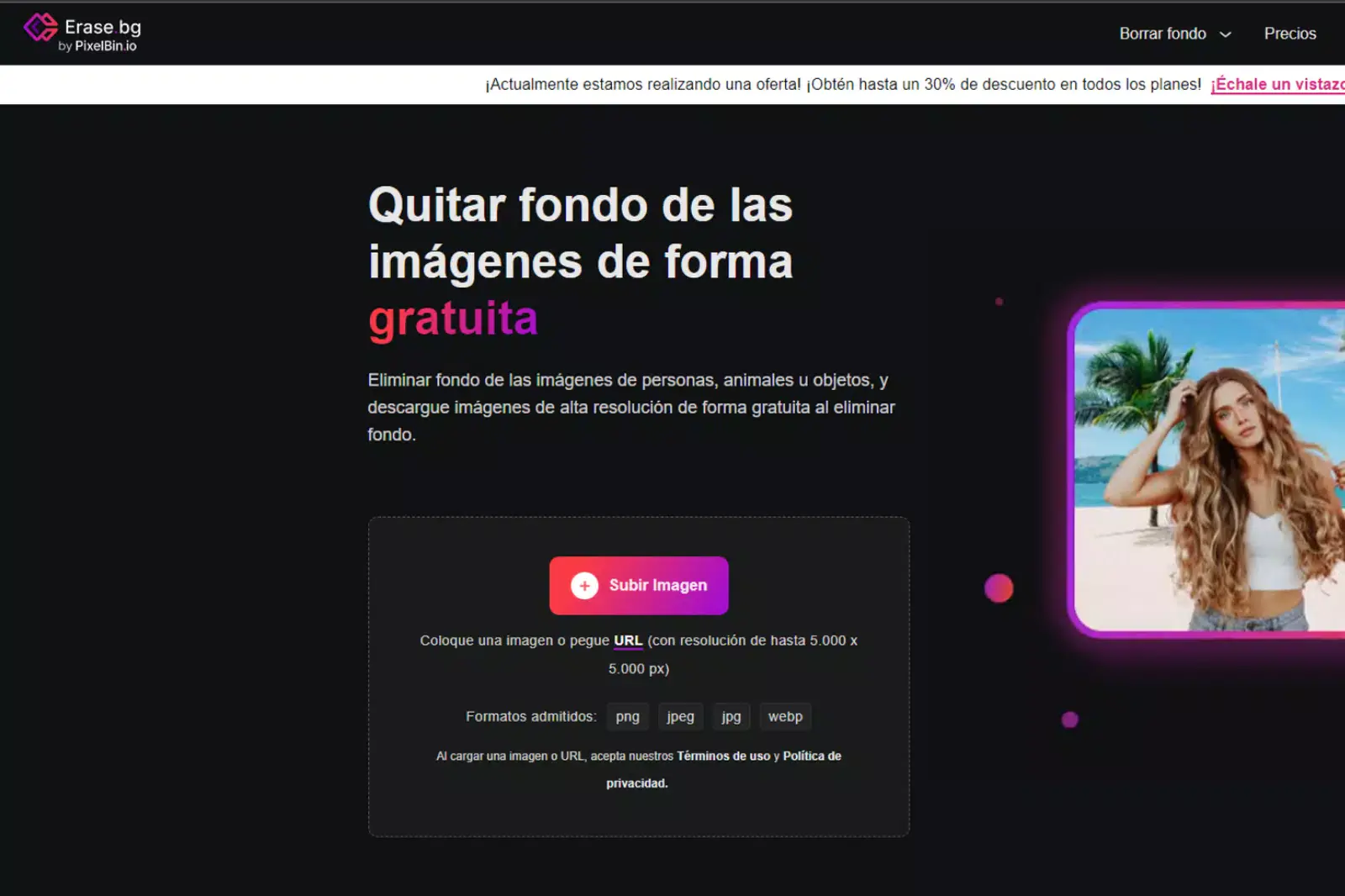
Paso 2 - Como siguiente paso, haz clic en el botón "Subir Imagen" para cargar la imagen cuyo fondo quieres hacer transparente. O también puedes pegar la dirección de la imagen si tienes una, haciendo clic en el botón "URL".
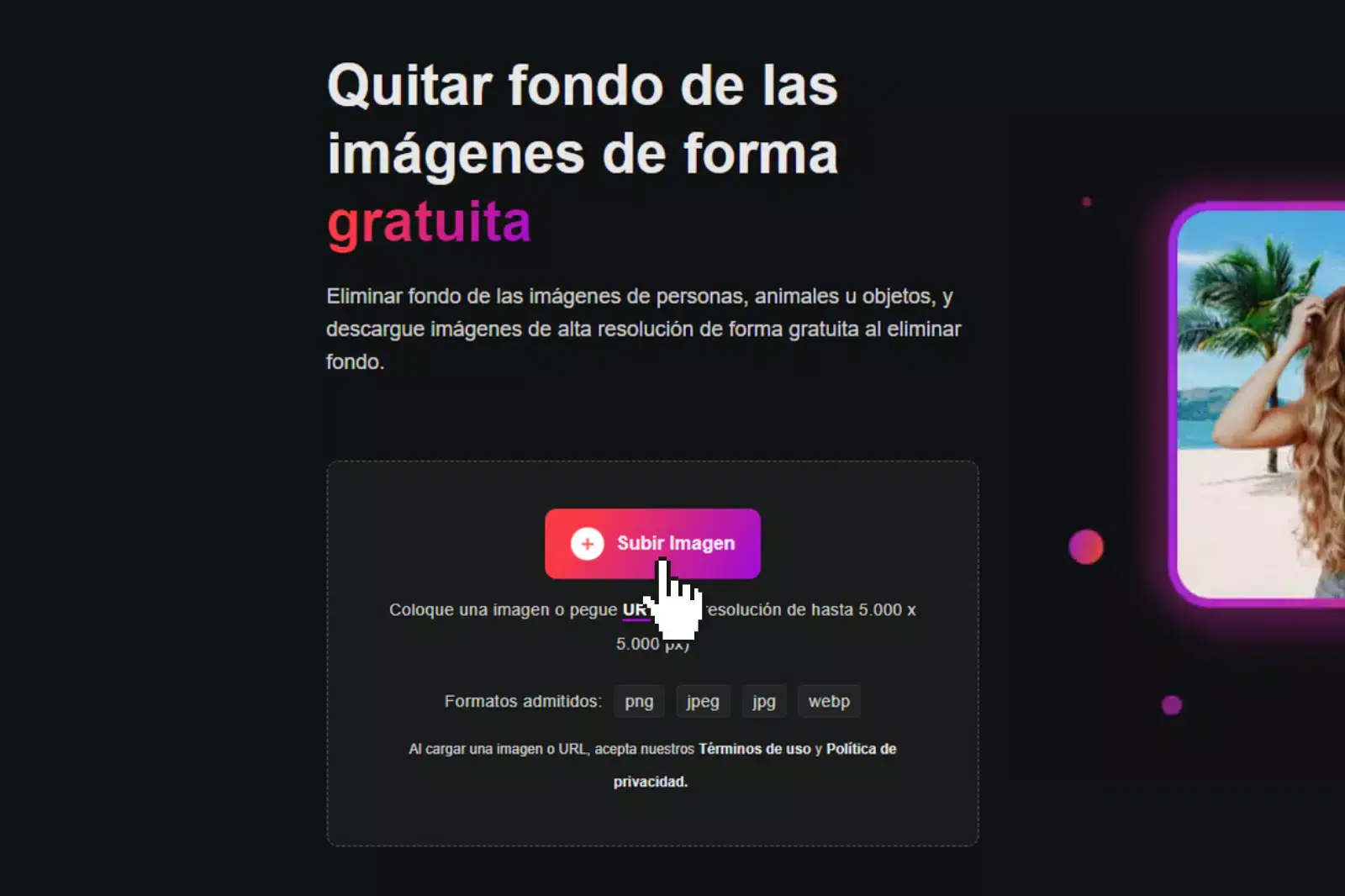
Paso 3 - Ahora que has cargado la imagen o pegado la dirección de la imagen, espera solo dos o tres segundos. El algoritmo de IA comenzará el proceso de eliminación del fondo. Durante el procesamiento, puedes ver un mensaje que dice, "Procesando imagen, por favor espera".
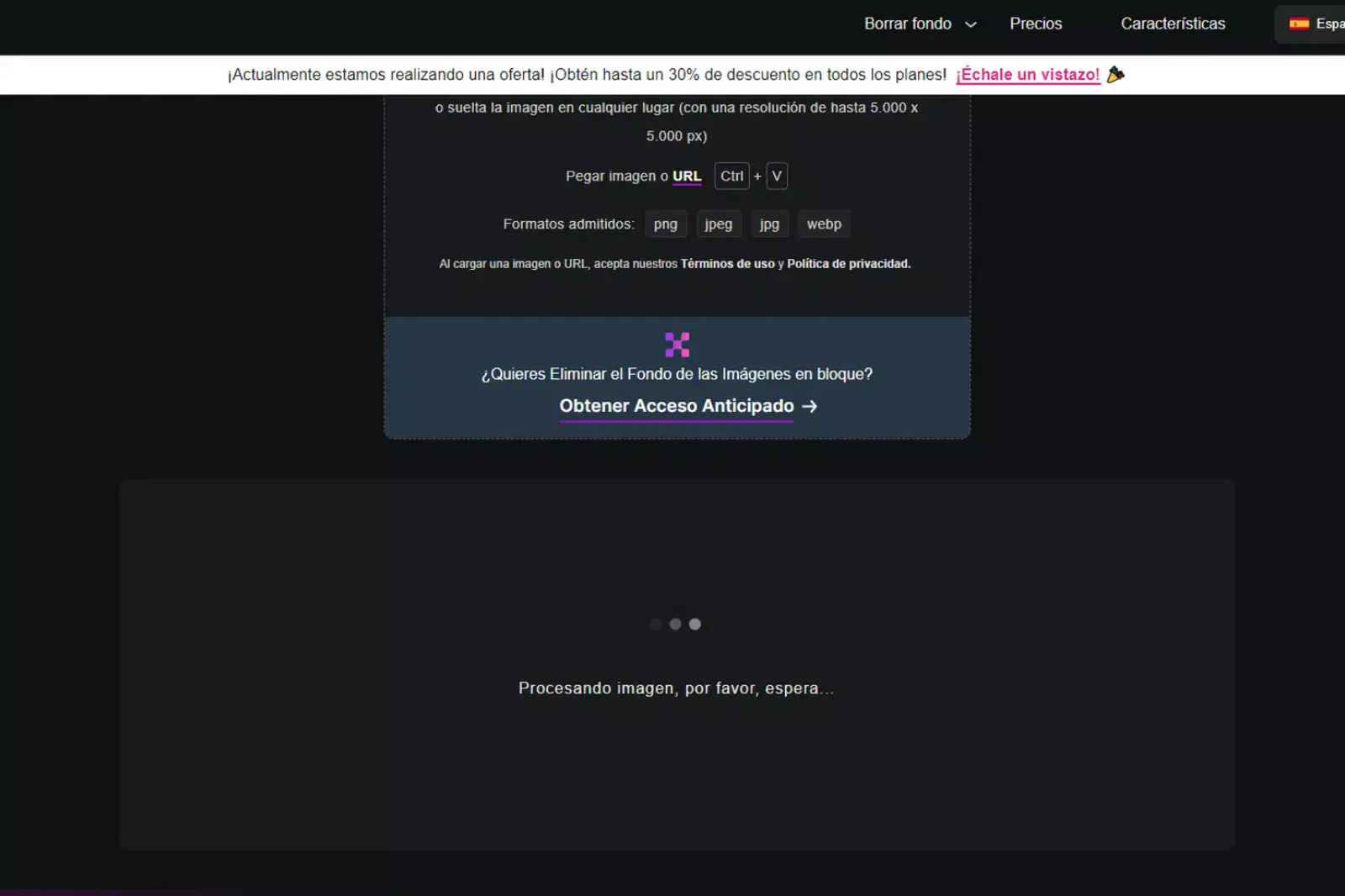
Paso 4 - Cuando termine el procesamiento, podrás ver que el fondo de la imagen se ha vuelto transparente. Lo mejor de la aplicación es que no es necesario seleccionar el fondo de flores manualmente. El software lo reconoce automáticamente y lo elimina en segundos.
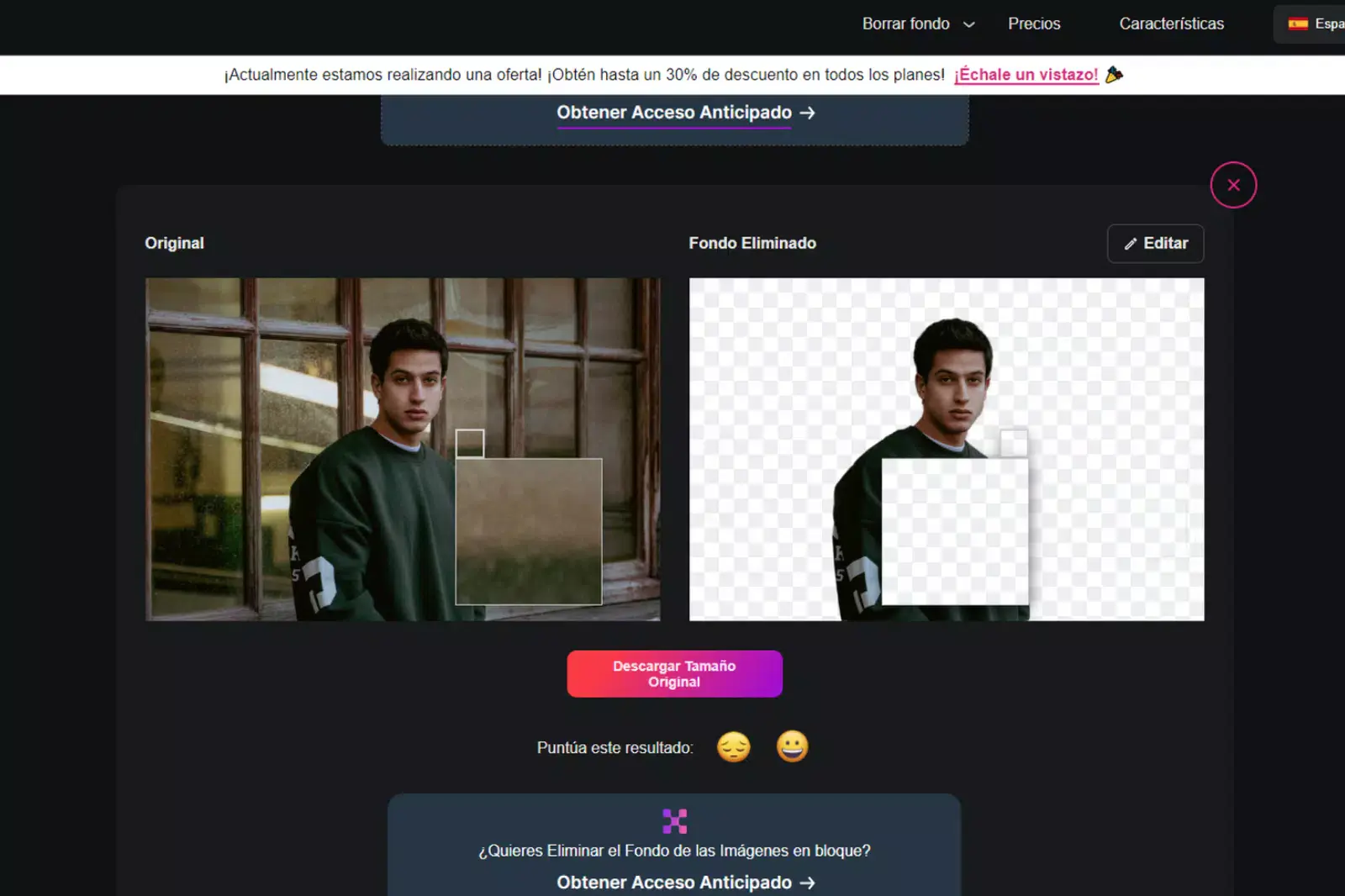
Paso 5 - Haz clic en el botón "Descargar imagen" para guardar la imagen en tu sistema. No te preocupes por la calidad de la imagen. La aplicación procesa la imagen sin afectar su opacidad, brillo o calidad original.
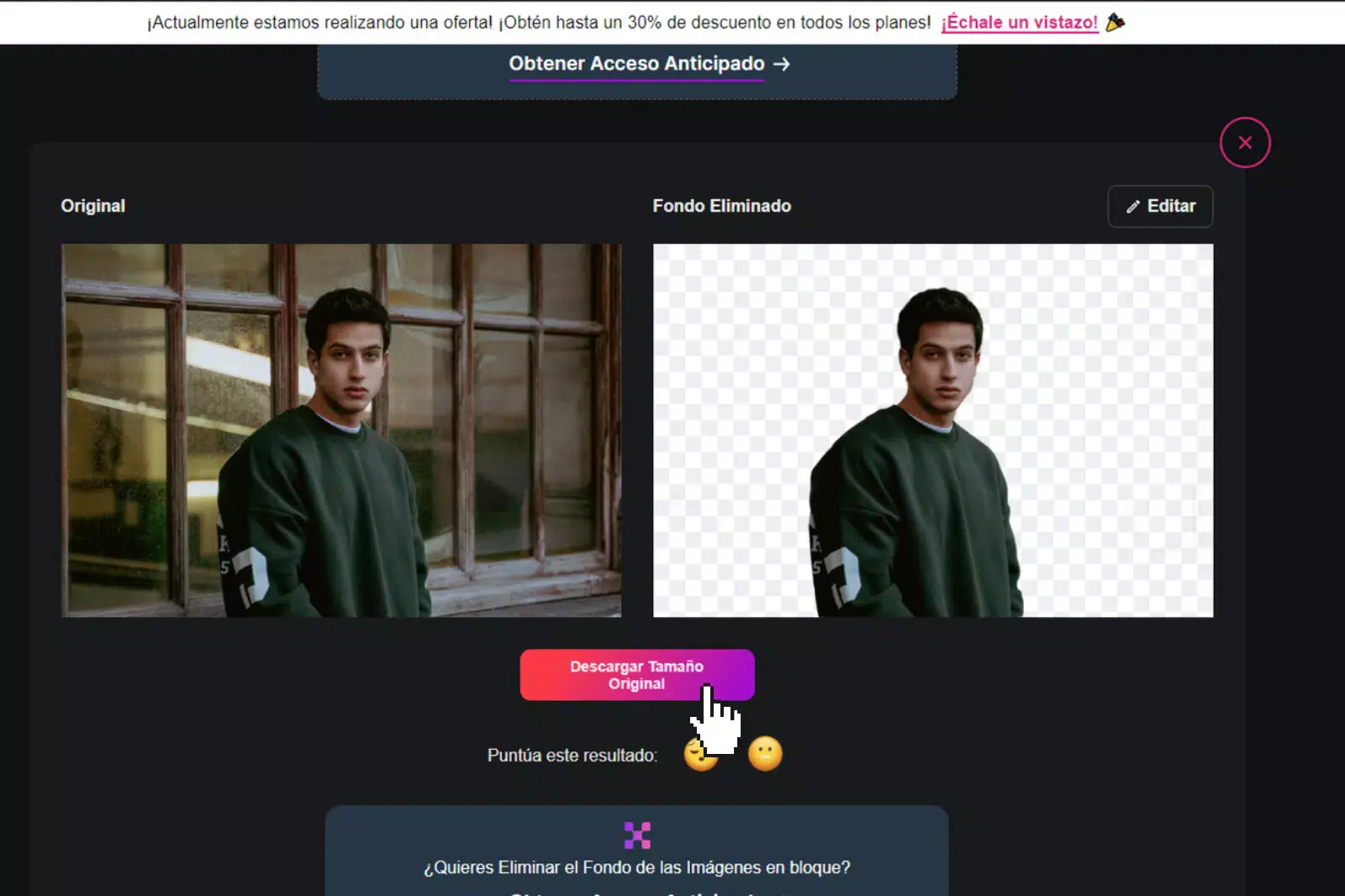
Sin embargo, si deseas agregar un fondo diferente a tu imagen para personalizarla según el tema de tu marca, haz clic en el botón Editar. La herramienta te proporciona una variedad de opciones de fondo. Elige el adecuado, aplícalo y descarga la imagen con un aspecto personalizado.
¿Por qué preferir Erase.bg?
El primer y principal beneficio de usar Erase.bg es que es más fácil, rápido y solo requiere unos pocos clics. No hay necesidad de conocer habilidades de programación o Photoshop ni contratar a un diseñador gráfico para hacer el trabajo.
Solo descarga la aplicación y haz el trabajo tú mismo. Aquí hay algunos beneficios de usar Erase.bg para la eliminación de fondos:
- Interfaz fácil de usar donde no necesitas poseer habilidades avanzadas de edición. Solo sube la imagen y obtén los resultados en segundos.
- Es una aplicación inteligente basada en IA para eliminar fondos de imágenes que te permite editar imágenes sin dañar su calidad.
- Los algoritmos de IA proporcionan resultados más rápidos y precisos, así como eliminan los elementos desafiantes del fondo, como cabello, paredes, muebles, etc.
- Puedes subir las imágenes en varios formatos, como PNG, JPG, JPEG y WEBP.
- La aplicación puede ser utilizada para imágenes y editar gráficos de redes sociales, logotipos, presentaciones y muchos más.
- Entrega imágenes de alta calidad con fondos transparentes que puedes personalizar y listar en cualquier mercado de comercio electrónico.
- Además de iOS y Android, la herramienta es compatible con Windows y Mac OS.
- Puedes ahorrar tiempo, dinero y esfuerzo valiosos usando Erase.bg.
Así que ahora sabes que agregar o quitar un fondo de tus fotos de productos puede ser divertido con Erase.bg. Resalta eficientemente el sujeto de tu imagen y entrega imágenes impactantes. Descarga la aplicación ahora y ve la diferencia por ti mismo.
Otras herramientas para hacer transparente el fondo de flores
Hay varias otras herramientas que se pueden usar para hacer transparente el fondo de flores o cualquier otro fondo. Con un fondo transparente, puedes tomar el objeto más importante de la imagen y usarlo en diferentes lugares. Es una excelente herramienta de marketing. Aquí están las mejores herramientas que pueden ayudarte con ello. Echa un vistazo:
1. Adobe Photoshop
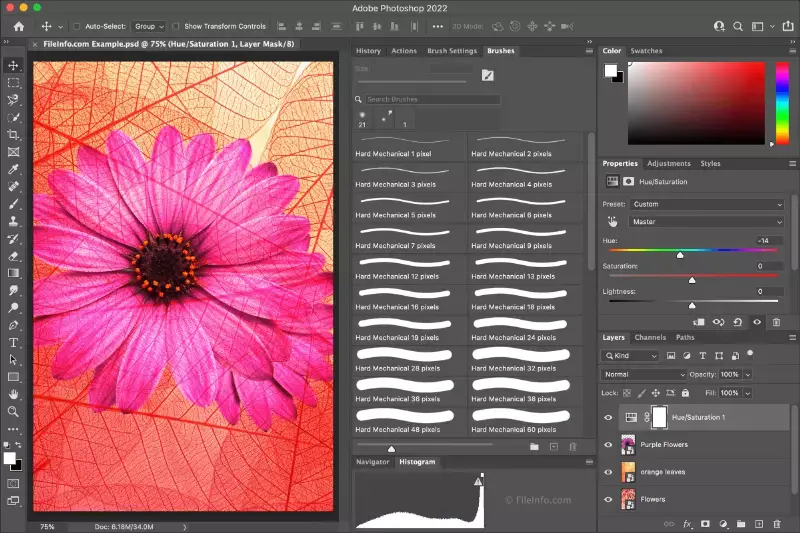
Photoshop es el software de edición de imágenes más común y popular que te permite crear imágenes hermosas, logotipos de empresas y muchas otras cosas. Hay una variedad de herramientas disponibles en Photoshop que pueden ayudarte a hacer el fondo transparente como un profesional. Eliminar el fondo es relativamente fácil de entender, incluso si no estás familiarizado con esta herramienta.
Paso 1 - Importa la imagen en Photoshop y presiona Ctrl + J para duplicar la capa.
Paso 2 - Ve a Ventana y luego selecciona Propiedades.
Paso 3 - Selecciona la opción Quitar Fondo.
Paso 4 - Para ver tu fondo transparente, haz clic en el ícono del Ojo a la izquierda de la capa de Fondo.
2. GIMP
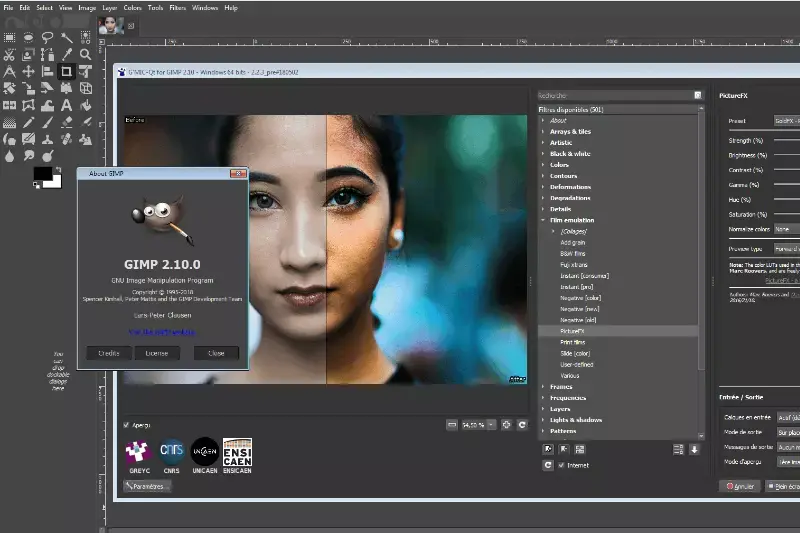
Es equivalente a Photoshop y ofrece muchas características de edición, al igual que Photoshop. Es una herramienta de código abierto y es gratuita. Puedes descargar e instalar la aplicación en tu computadora.
Paso 1 - Selecciona la Herramienta de Selección de Primer Plano bajo Herramientas > Herramientas de Selección.
Paso 2 - Lleva la herramienta a la imagen y dibuja las áreas que deseas conservar. No se requiere precisión. Solo intenta estar lo más cerca posible del objeto.
Paso 3 - Presiona Enter, y el fondo se volverá azul.
Paso 4 - Pinta sobre el área de la imagen que deseas conservar. También puedes aumentar o disminuir el tamaño del pincel con las teclas [ ].
Paso 5 - Ve a Previsualización de Máscara para ver los resultados aplicados.
Paso 6 - Haz clic en Seleccionar > Invertir.
Paso 7 - En el lado derecho de la pantalla, haz clic derecho en la imagen y ve a Añadir Canal Alfa.
Paso 8 - Pulsa el botón Borrar y guarda la imagen como PNG.
3. Canva
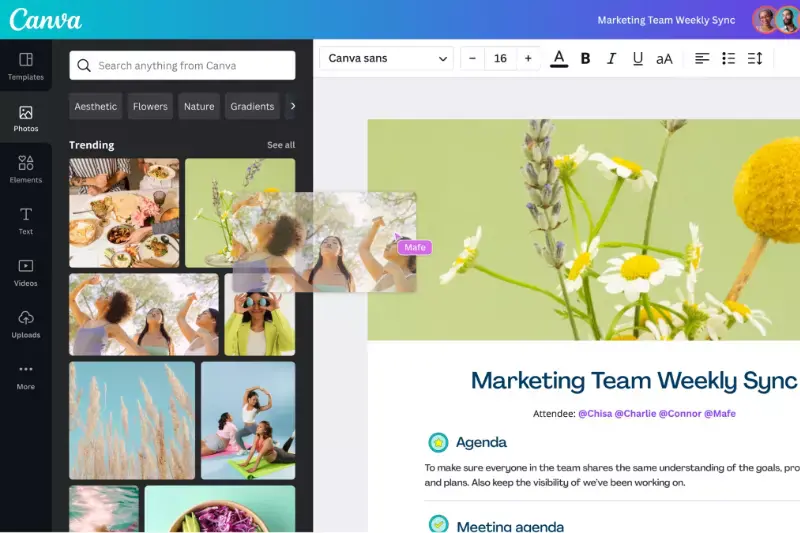
Si no estás muy interesado en diseño o edición, Canva es el mejor lugar para aquellos que no son expertos en tecnología. Es fácil de usar y viene con varios plantillas de arrastrar y soltar que puedes importar a tus imágenes y crear imágenes atractivas. Para hacer el fondo transparento en Canva, debes registrarte para los servicios premium.
Paso 1 - Inicia sesión en tu cuenta de Canva.
Paso 2 - Elige la imagen que quieres hacer transparente.
Paso 3 - Para eliminar la capa o color de fondo de tu imagen, pulsa en Efecto en la esquina superior de la barra de herramientas. Ve a Removedor de Fondo.
Paso 4 - Después de eliminar la capa de fondo, puedes hacer el diseño transparente.
Paso 5 - Ve al ícono de Descargar.
Paso 6 - Elige el tipo de archivo. Asegúrate de que sea PNG.
Paso 7 - Ve a Fondo Transparente bajo las Opciones Pro.
Paso 8 - Toca Descargar.
4. Adobe Express
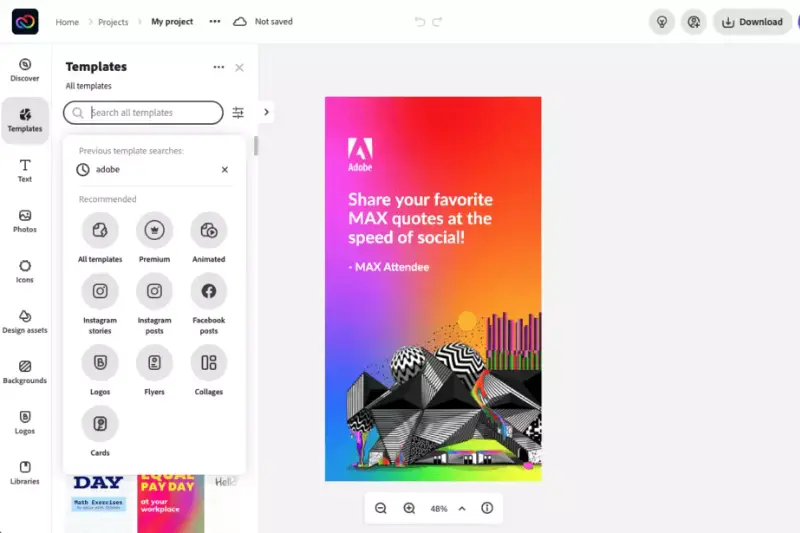
El software ofrece muchas características similares, al igual que en Canva. Puedes crear presentaciones, publicaciones de Facebook, tarjetas de visita, etc., a través de varias plantillas con opciones de arrastrar y soltar.
Puedes hacer el fondo de la imagen transparente haciendo clic en el botón Eliminar Fondo bajo el menú Imagen. Además, utilizando el Pincel Borrador en el menú Editar Recorte, puedes hacer modificaciones adicionales a la imagen y hacerla lucir atractiva. Puedes guardar la imagen como un PNG transparente pulsando Descargar > PNG > PNG Transparente.
5. LunaPic
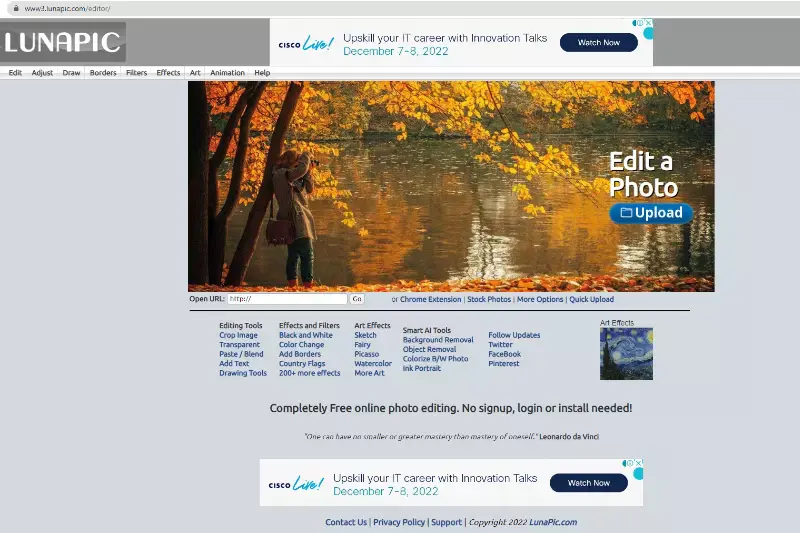
LunaPic es una herramienta en línea gratuita para la eliminación de fondos de imágenes que puede proporcionar instantáneamente un fondo transparente sin comprometer la calidad.
Paso 1 - Abre el sitio web oficial de LunaPic y ve al menú Editar.
Paso 2 - Elige el botón Fondo Transparente y luego haz clic en Elegir Archivo para subir la imagen o pegar la URL de la imagen.
Paso 3 - Haz clic en el fondo de la imagen que quieres eliminar.
Paso 4 - También puedes usar las herramientas Varita Mágica, Borrador, Alfa y Forma para eliminar el fondo.
Paso 5 - Haz clic en el botón Guardar.
6. PowerPoint
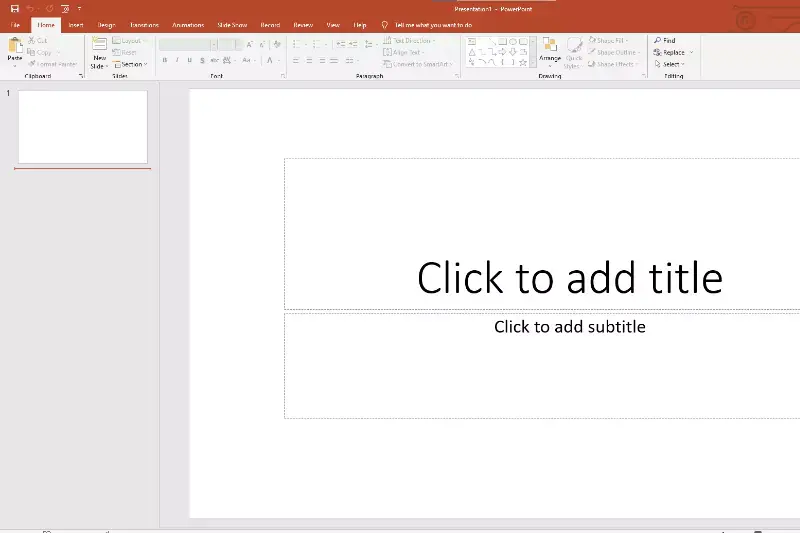
Mucha gente no sabe que el fondo de una imagen puede ser eliminado usando software que ya está instalado en tu sistema: PowerPoint.
Paso 1 - Abre la presentación de PowerPoint y selecciona la diapositiva con la imagen de la cual quieres hacer transparente el fondo de flores.
Paso 2 - Selecciona Herramienta de Imagen Formato > Eliminar Fondo.
Paso 3 - PowerPoint colorea la imagen de rosa para resaltar el Fondo.
Paso 4 - Para personalizar las áreas que quieres conservar o eliminar, elige Marcar Áreas para Conservar o Marcar Áreas para Eliminar.
Paso 5 - Dibuja una línea alrededor del área en la imagen.
Paso 6 - Selecciona Conservar Cambios.
Conclusión
Ahora conoces las diversas formas de hacer transparente el fondo de una imagen. Usa cualquiera de ellas para producir excelentes imágenes para tus tiendas de comercio electrónico. Hay inmensos beneficios de tener imágenes con fondo transparente o blanco para los mercadólogos.
Mejora la calidad y productividad de la imagen, así como las ventas y el número de visitas a un sitio web de comercio electrónico. Las imágenes son un factor vital para atraer a los clientes a la página de servicios. Elige un software adecuado y haz imágenes orientadas a la marca y centradas en resultados.
FAQ's
¿Cómo hago transparente el fondo de una imagen?
¿Cómo hago un fondo blanco transparente?
¿Cómo haces una imagen transparente en el móvil?
¿Cómo elimino el fondo blanco rápidamente?
¿Puedo hacer transparente el fondo de una flor sin perder la calidad de la imagen?
¿Puedo usar una imagen transparente de una flor en cualquier fondo?